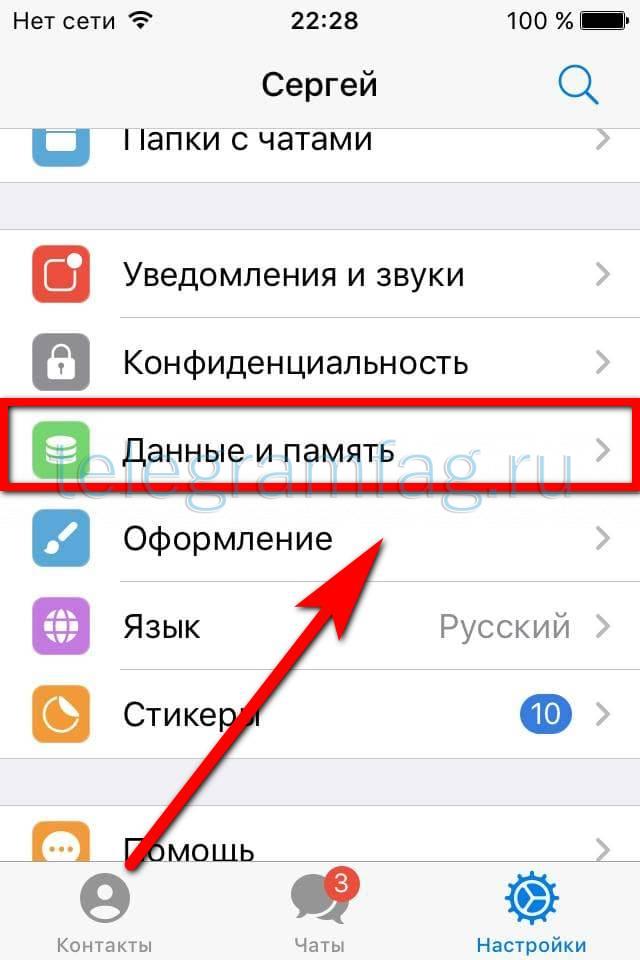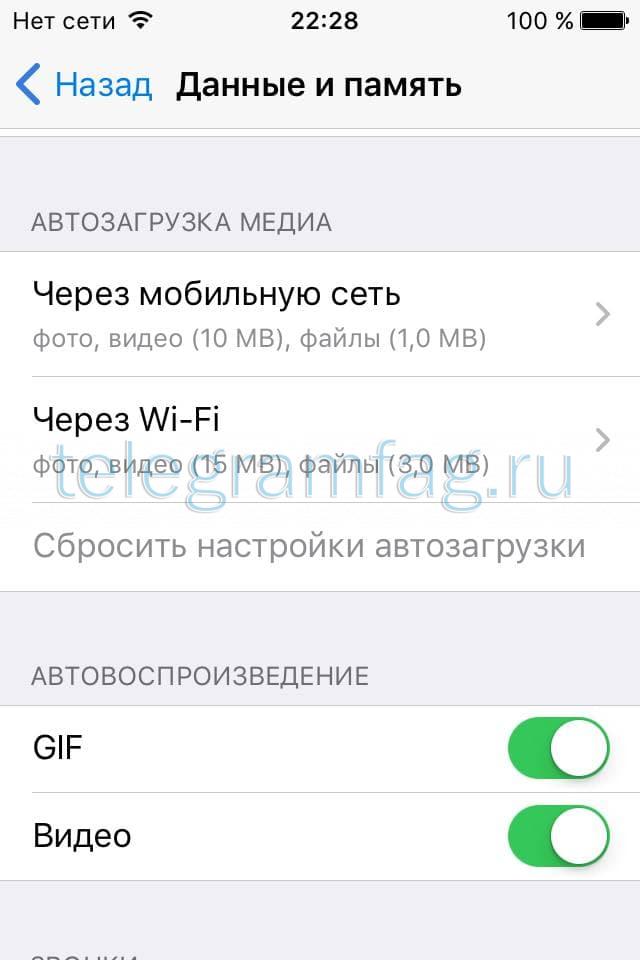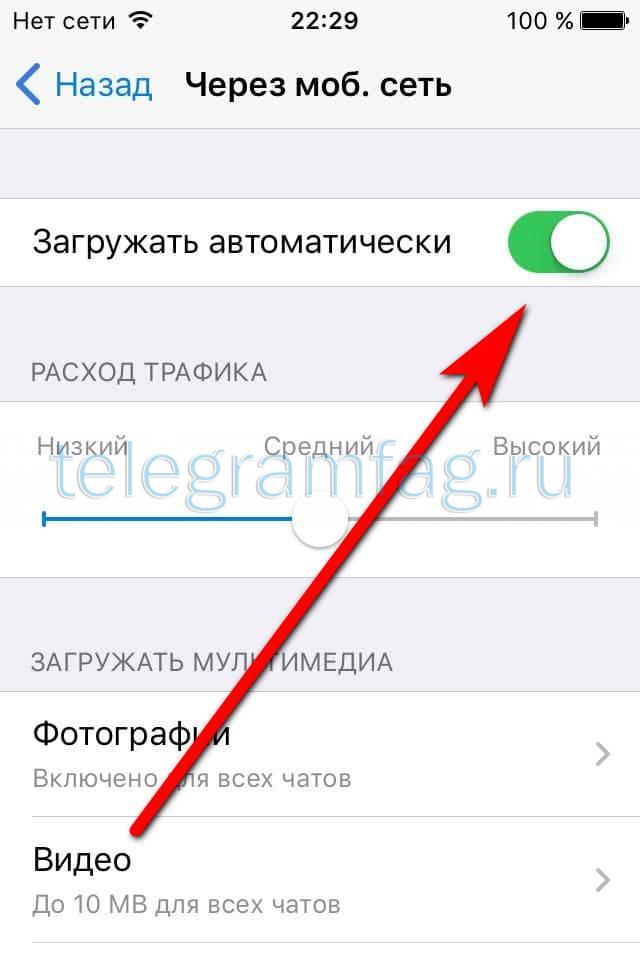- Как сделать, чтобы Телеграм не сохранял файлы на телефон
- Как отключить сохранение файлов в Telegram
- Как отключить автоматическое сохранение на ПК с Windows
- Отключение автосохранения на macOS
- Как отключить автоматическую загрузку на телефоне с Android
- Отключение опции на телефоне с iOS
- Видео по теме
- Как сделать, чтобы Телеграм не сохранял файлы на телефон: освобождаем место
- Отключаем сохранение
- Как убрать автоматическую загрузку в Телеграмме
- Как работает автоматическая загрузка
- Как убрать автосохранение файлов
- На телефоне
- Android
- iPhone
- На компьютере
- Web Telegram
- Desktop
Как сделать, чтобы Телеграм не сохранял файлы на телефон
Не каждый человек знает о том, что в Telegram есть функция под названием «Автозагрузка медиа». Она позволяет фотографии, картинки, видео, гифки, голосовые сообщения сразу сохранять на электронном устройстве, которым пользуется владелец. Но эта функция удобна только в том случае, если гаджет обладает достаточным объемом памяти. Если же друзья или родственники любят засыпать юзера различными картинками и видео из интернета, то компьютер или мобильник очень быстро заполнятся ненужной информацией и начнут «глючить». Также не стоит забывать о том, что загрузка в память телефона картинок и видеофайлов очень сильно съедает трафик. Поэтому рано или поздно перед юзером встает вопрос, как можно сделать так, чтобы «Телеграм» не сохранял файлы на телефон.
Как отключить сохранение файлов в Telegram
Функцию автозагрузки медиа файлов или автоскачивание в Telegram можно очень легко отключить. Сделать это можно в самом мессенджере, установленном на:
- Компьютере с операционной системой Windows, macOS.
- Телефоне с операционной системой Android, iOS.
Как отключить автоматическое сохранение на ПК с Windows
Чтобы отключить автозагрузку, нужно:
- Открыть приложение, ранее скачанное на электронное устройство.
- Кликнуть на три черточки, расположенные сверху слева.
- Перейти в категорию «Настройки».
- Кликнуть по строке «Продвинутые настройки».
- Выбрать подкатегорию «Автозагрузка медиа».
Откроются три вкладки:
Теперь требуется открыть нужную вкладку и настроить в ней, какие данные хранить в памяти, а какие нет.
Помимо этого, здесь можно установить лимит на размер загружаемых фотографий. Специалисты рекомендуют запретить загрузку материала, который занимает много места. Это видео-, аудиофайлы, GIF-анимация.
Во вкладке «Продвинутые настройки» есть еще раздел «Данные и память». В ней следует нажать «Управление памятью устройства».
В этом разделе можно установить ограничение на скачанные медиа файлы, а еще почистить кэш, установить периодичность этой очистки. Это нужно для того, чтобы не захламлять память своего телефона.
Отключение автосохранения на macOS
Чтобы отключить автоматическое сохранение фото в «Телеграме» и прочих файлов, пользователю надо:
- Кликнуть на шестеренку, расположенную в нижней части экрана.
- Перейти в категорию «Настройки».
- Выбрать подкатегорию «Данные и память».
- Пройти во вкладку «Использование памяти» или «Автозагрузка медиа».
В разделе «Автозагрузка медиа» есть возможность выбрать, какие материалы из чатов сохраняются на электронном устройстве, а какие нет. Дополнительно здесь можно указать размер загружаемых материалов и активировать кнопку Выключить автозагрузку .
В разделе «Использование памяти» можно настроить время, на протяжении которого могут храниться скачанные медиа файлы. Если места в памяти электронного устройства мало, то можно сделать так, чтобы файлы оставались здесь не дольше месяца или недели. Например, так обычно делают люди, пользующиеся MacBook на 128 ГБ.
Как отключить автоматическую загрузку на телефоне с Android
В этом случае можно воспользоваться такой инструкцией:
- Открыть приложение, скачанное на Андроид.
- Кликнуть на три черточки, расположенные сверху слева.
- Перейти в категорию «Настройки».
- Выбрать подкатегорию «Данные и память».
- Изучить разделы «Использование памяти», «Автозагрузка медиа».
Здесь пользователь может выбрать, какие файлы загружать на его электронное устройство, а какие – нет, а также установить ограничения по размеру. Предоставляется еще возможность включить автоматическую очистку кэша. Так сохраненные в мобильнике изображения не будут в нем «висеть» годами. Причем очищаться кэш будет даже тогда, когда устройство выключено.
Отключение опции на телефоне с iOS
Чтобы убрать автоматическое сохранение файлов, пользователю нужно:
- Открыть на телефоне ранее скачанное приложение.
- Перейти в категорию «Настройки».
- Пройти в подкатегорию «Данные и память».
- Изучить раздел «Автозагрузка медиа».
Здесь пользователь может полностью отказаться от автосохранения или ограничить загрузку отдельных файлов. Дополнительно можно воспользоваться опцией очистки кэша. Данную опцию можно подключить в разделе «Использование памяти».
Настроив автозагрузку, пользователь сможет контролировать откуда и при каком интернет соединении будут загружаться медиа файлы на его гаджет. Это поможет сэкономить мобильный трафик и предотвратит случайное скачивание какой-либо информации.
Видео по теме
Источник
Как сделать, чтобы Телеграм не сохранял файлы на телефон: освобождаем место
Как сделать чтобы Телеграм не сохранял файлы на телефон и не занимал огромное количество гигабайт памяти? Отличный вопрос, который требует детального рассмотрения – готовы поделиться с вами нашими наблюдениями.
Отключаем сохранение
Давайте попробуем разобраться, как сделать так чтобы Телеграм не сохранял файлы на телефон Айфон. Опция, о которой пойдет речь ниже, предназначена для отключения загрузки фотографий!
- Откройте мессенджер;
- Нажмите на шестеренку настроек на нижней панели справа;
- Найдите раздел «Данные и память»;
- Перейдите к блоку «Другие»;
- Отыщите вкладку «Сохранять полученные фото» и разверните ее.
Внутри вы найдете небольшое меню – четыре пункта:
- Контакты
- Другие личные чаты
- Группы
- Каналы
Вы можете сделать так, чтобы Телеграмм не сохранял данные в памяти – причем каждая группа настраивается отдельно. Просто регулируйте тумблеры напротив названий. Если переключатель переведен в зеленое положение – опция активирована. Если тумблер подсвечен серым – функция сохранения для данной категории отключена.
Смогли отключить сохранение фото в Телеграмме на программном уровне. Теперь стоит обсудить принципы работы кэша. Это специальное хранилище, куда попадают все медиаданные из всех чатов, групп и каналов. Хранятся данные для быстрой работы приложения и моментальной загрузки!
Вы можете отключить сохранение в кэш – тем самым, снизите нагрузку на устройство и освободите место. При этом файлы удаляться не будут, в любом момент можно снова подгрузить только нужные видео или фотографии:
- Оставаясь в разделе «Данные и память» найдите вкладку «Использование памяти»;
- На шкале «Хранить файлы» переведите тумблер в положение «Три дня». По истечение этого срока с устройства будут удаляться не просмотренные данные;
- Перейдите к шкале «Максимальный размер кэша» и выберите минимальное значение «5 Гб». Это позволит автоматически очищать медиаданные по достижении лимита.
Кстати, ниже есть кнопка очистки кэша – она пригодится вам прямо сейчас! Будьте готовы подождать несколько минут.
Теперь перейдем к другому вопросу – что сделать, чтобы Телеграм не сохранял файлы на телефон Андроид?
- Войдите в приложение;
- Нажмите на три полоски наверху слева и перейдите к настройкам;
- Отыщите вкладку «Настройки чата»;
- Найдите кнопку «Сохранять в галерее» и переведите тумблер напротив в неактивное положение.
Первый шаг сделан! Ненужные видео и фотографии не будут загружаться сразу в галерею устройства. Не поверите, насколько много места можно сэкономить простым нажатием кнопки.
Следующий этап – разобраться, как отключить в Телеграмме сохранение файлов в кэш. Берем в руки Андроид и продолжаем!
- Вернитесь к настройкам приложения;
- Найдите вкладку «Данные и память».
- Действуйте по аналогии с Айфоном – выберите минимальный срок хранения, установите лимит на очистку и запустите удаление данных прямо сейчас!
Рассказали, как сделать чтобы Телеграмм не сохранял фото и видео на телефон. Если вы хотите освободить память устройства, повысить его работоспособность и просто избавиться от ненужных медиа – наши советы будут весьма кстати! Не засоряйте устройство лишними фото и видео, лучше храните только важные и полезные данные.
Источник
Как убрать автоматическую загрузку в Телеграмме
При установке приложения разработчики зачастую не предупреждают об установленных по умолчанию функциях, что бывают неожиданным сюрпризом для пользователей. Например, автоматическое сохранение просмотренных файлов на телефоне, данная функция через некоторое время загружает память телефона и приходится самостоятельно искать причины возникшей проблемы.
Сегодня мы разберемся как отключить автоматическую загрузку в телеграмме используя смартфон на Android и IOS, а также Десктоп и Веб версий мессенджера.
Как работает автоматическая загрузка
Данная функция предназначена для экономии трафика пользователей. Её суть заключается в том, что при повторном просмотре видео или фотографии смартфону не потребуется заново скачивать открытый файл, достаточно обратиться к архиву и подгрузить уже готовый файл. В
Как убрать автосохранение файлов
Перед тем как приступить к отключению данного параметра стоит убедиться в её ненадобности. Попробуйте проанализировать часто ли вы просматриваете уже просмотренный раннее контент и не будет ли выгодней просто периодически очищать кэш без полного выключения. Также рекомендуем ознакомиться с нашей статье об очистке кэша в телеграм, в ней вы найдете подробную инструкцию для именно для вашего устройства.
На телефоне
Итак, приступим к разбору руководства для отключения автозагрузки с инструкции для телефонов. Несмотря на очевидное сходство различных версий данного мессенджера, в каждом из них есть определенные особенности требующие внимания.
Android
- Вызовите боковую шторку тапом по 3 горизонтальным полосам в левом верхнем углу экрана. После чего выберете «Настройки».
- Далее переходим в «Данные и память».
- Выбираем «Через мобильную сеть» или «Через Wi-Fi».
- Останется отключить неподходящие вам пункты.
iPhone
- Для начала тапните на иконку шестеренки на нижней панели и переместитесь в раздел «Данные и память».
- Обратите внимание на блок «Автозагрузка медиа». Выберите подходящий вам способ подключения к интернету.
- Здесь и располагается возможность отключение автоматического скачивания файлов. Также чуть ниже можно установить ограничения для конкретного типа файлов.
На компьютере
Компьютерные версии имеют более существенные различия практически по всем параметрам. Большинство пользователей и вовсе не знают о существовании версии мессенджера для браузера.
Web Telegram
Негласная задача для Web Telegram помимо обмена сообщениями – управление активными сессиями и экстренный выход по необходимости, и с этой задачей сайт справляется отлично.
Desktop
- Открываем программу и кликаем левой кнопкой мыши по 3 горизонтальным полосам в левом верхнем углу экрана. После появления боковой шторки выбираем «Настройки».
- По центру экрана появится список основных опций, где необходимо выбрать «Продвинутые».
- Здесь и располагается нужная нам функция. Выбираем, где именно хоти отключить сохранение: в чатах, в группах, или в каналах.
- Открыв любой из пунктов, вы обнаружите множество позиции для тонкой настройки.
Теперь вы знаете как отключить автоматическую загрузку в телеграмме с помощью всех доступных на данный момент версий мессенджера. Telegram заслужил признание на просторах интернета за счёт большого внимание к безопасности личных данных, а также широкого спектра доступных настроек. Рекомендуем выделить некоторое время и изучить все доступные вам опции при использовании приложения.
Источник